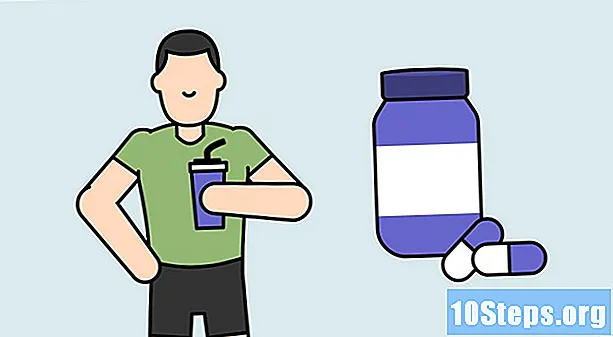Saturs
- posmi
- 1. daļa Fitbit ierīces ielāde
- 2. daļa Fitbit ierīces iestatīšana datorā
- 3. daļa Fitbit iestatīšana mobilajā ierīcē
- 4. daļa Problēmu risināšana
Aproces ar Fitbit Flex ļauj izsekot treniņiem un fiziskām aktivitātēm, sniedzot ērtu piekļuvi treniņa rutīnas ierakstiem. Aprocei Flex nav ekrāna vai interfeisa, tāpēc tas jāiestata, izmantojot datora programmatūru vai tālruņa lietojumprogrammu. Lai varētu izmantot savu Fitbit ierīci, iestatīšanas laikā jums būs jāizveido bezmaksas konts.
posmi
1. daļa Fitbit ierīces ielāde
-

Apkopojiet visu nepieciešamo aprīkojumu. Lai konfigurētu Fitbit Flex, jums nepieciešami šādi piederumi:- Flex Fitbit izsekotāju, ko joprojām sauc par Flex elektronisko treneri (to jau var ievietot rokassprādzē),
- USB lādētājs,
- Bluetooth USB sargspraudnis,
- divas aproces.
-

Uzlādējiet savu Fitbit. Pirms jaunās Fitbit ierīces iestatīšanas pārbaudiet, vai tā ir ielādēta:- ja nepieciešams, noņemiet flex rokassprādzi no aproces,
- ieviest Flex elektronisko treneris USB portā,
- spiediet to, līdz atskan klikšķis,
- pievienojiet strāvas kabeli USB portam vai sienas kontaktligzdai,
- uzlādējiet ierīci, līdz redzat vismaz trīs gaismas. Tas norāda, ka slodze ir 60%.
2. daļa Fitbit ierīces iestatīšana datorā
- Lejupielādējiet lietotni Fitbit Connect. Šajā lapā šī programma ir pieejama operētājsistēmai Mac vai Windows. Izmantojot šo rīku, jūs varat sekot informācijai par savu Fitbit ierīci.
- Lejupielādējiet instalēšanas programmu. Lejupielādējiet instalēšanas programmu, kas atbilst datora operētājsistēmai. Ritiniet lapu uz leju, un jūs atradīsit ikonu, lai to lejupielādētu. Vietne mēģinās identificēt jūsu izmantoto operētājsistēmu un sniegs jums atbilstošo saiti. Ja parādītā operētājsistēma nav pareiza, zem lejupielādes ikonas atlasiet pareizo.
- Piezīme: ja jūsu datorā darbojas operētājsistēma Windows 10, ikona download pāradresēs jūs uz Windows veikalu. Windows 10 izmanto to pašu lietojumprogrammu kā Windows Phone. Tātad, tiklīdz lietojumprogrammas instalēšana ir pabeigta, vienkārši rīkojieties šādi. Ja vēlaties Windows lietot parasto programmu, noklikšķiniet uz dators kā operētājsistēma.
- Palaidiet instalēšanas programmu. Palaidiet instalēšanas programmu, kuru lejupielādējāt, lai instalētu Fitbit Connect. Kad lejupielāde ir pabeigta, palaidiet instalēšanas programmu un izpildiet visus norādītos norādījumus, lai instalētu Fitbit.
- Atveriet Fitbit Connect un noklikšķiniet uz Jauns Fitbit lietotājs. Šī darbība ļaus jums izveidot kontu un iestatīt ierīci.
- Piezīme: ja jums jau ir Fitbit konts, noklikšķiniet uz Esošs lietotājs, lai piekļūtu savam kontam un konfigurētu jauno aproci.
- Izveidojiet Fitbit kontu. Ievadiet e-pasta adresi un izveidojiet paroli vai reģistrējieties, izmantojot savu Google vai Facebook kontu.
- Ievadiet savu personisko informāciju. Šī informācija tiks izmantota, lai palīdzētu jums izsekot jūsu fiziskajām aktivitātēm. Ievadiet savu vārdu, lielumu, dzimumu, dzimšanas datumu un izvēlieties savu laika joslu.
- atlasīt Flex sarakstā, kurā parādītas pieejamās ierīces. Tātad, jūs varat sākt to konfigurēt.
-

Ievietojiet elektronisko Flex treneri rokassprādzē. Ievietojiet to tā, lai bultiņa būtu vērsta uz āru melnās joslas virzienā. -

Ielieciet aproci. Pielāgojiet rokassprādzi uz plaukstas locītavas ar aizdari. Tam jābūt stingri, bet ne pārāk daudz. - Ievietojiet donglu datora USB portā. Jūs nevarēsit turpināt konfigurācijas procesu, kamēr nebūsit to izdarījis.
- Šis solis nav nepieciešams, ja jūsu datoram jau ir Bluetooth savienojums.
- Gaidiet sinhronizācijas beigas. Pagaidiet, kamēr elektroniskais treneris Flex tiek sinhronizēts ar datoru. Tas var aizņemt dažas minūtes.
- Divreiz pieskarieties Flex plakanai daļai. Kad elektroniskais treneris pievienots, melnajā joslā redzēsit divas gaismas. Divreiz pieskarieties aprocei, un jūs jutīsit, kā tā vibrē.
- Izmantojiet savu Flex. Jūsu ierīce tagad ir iestatīta, un ir jāsasniedz mērķis 10 000 soļu dienā. Jūs varat pārbaudīt savu progresu, divreiz pieskaroties Flex. Katrs indikators norāda, ka ir sasniegti 20% no jūsu mērķa.
- Sazinieties ar informācijas paneli. Kad ierīce ir sinhronizēta, jūs varat apskatīt savus datus Fitbit informācijas panelī, izmantot to, lai ierakstītu savas aktivitātes, uzturu un izsekotu progresam. Jūs varat tai jebkurā laikā piekļūt no šīs lapas.
3. daļa Fitbit iestatīšana mobilajā ierīcē
- Tālrunī lejupielādējiet lietotni Fitbit. Tas ir bezmaksas un pieejams iOS, Windows Phone un Android. To var lejupielādēt tālruņa lietotņu veikalā.
-

Ievietojiet elektronisko Flex autobusu aproci un nēsājiet to. Ievietojiet to tā, lai bultiņa būtu vērsta uz āru un norādīta uz melno joslu uz aproces. - Atveriet lietotni un nospiediet opciju Sākt. Ar šo darbību tiek sākts konta izveides un konfigurēšanas process jūsu ierīcei.
- Piesakieties, izmantojot savu Fitbit kontu, ja to jau esat izveidojis datora iestatīšanas laikā.
- Pagaidiet, līdz lietojumprogramma atrod jūsu tālruni. Tas var aizņemt dažas minūtes.
- Nospiediet Fitbit Flex pieejamo ierīču sarakstā. Tas sāks instalēšanas procesu.
- Nospiediet Sākt."Sāksies konta izveides process.
- Izveidojiet kontu. Ievadiet paroli un e-pasta adresi vai pierakstieties, izmantojot savu Google vai Facebook profilu.
- Ievadiet savu personisko informāciju. Jums tiks lūgts ievadīt savu vārdu, dzimšanas datumu, svaru, dzimumu un lielumu. Šī informācija tiek izmantota, lai aprēķinātu jūsu TMB (pamata metabolisma ātrumu).
- Sinhronizējiet ierīci. Izpildiet norādījumus, lai sinhronizētu Fitbit ar tālruni.
- Piezīme: Ja datorā, kurā nav Bluetooth, jūs izmantojat operētājsistēmu Windows 10, jums USB adapterī būs jāievieto Bluetooth dongle.
- Ja jūsu tālrunis jau ir sinhronizēts ar citu ierīci, piemēram, austiņām vai datoru, iespējams, to nevarēsit sinhronizēt ar Fitbit.
- Pagaidiet, līdz Flex konfigurācija ir pabeigta. Šī darbība var ilgt dažas minūtes. Pārliecinieties, ka neaizverat lietojumprogrammu līdz šī procesa beigām.
- Pārbaudiet informācijas paneli. Kad instalēšana ir pabeigta, tiks atvērts Fitbit informācijas panelis. Tas ļauj jums izsekot progresam un mainīt savus mērķus.Tam var piekļūt jebkurā laikā, atverot programmu.
4. daļa Problēmu risināšana
- Pārliecinieties, vai ierīces akumulatora jauda ir vismaz 60%. Pievienojiet elektronisko kopiju lādētājam un pārliecinieties, vai ir ieslēgtas vismaz trīs gaismas. Lai iegūtu labākos rezultātus, uzlādējiet to, līdz deg visi indikatori.
- Mēģiniet restartēt savu e-treneri. Dariet to, ja nevarat to sinhronizēt. Ja tas nedarbojas pareizi, atiestatīšana parasti atrisinās problēmu un neizdzēsīs datus no ierīces.
- Pievienojiet USB lādēšanas kabeli USB portam.
- Ievietojiet elektronisko kopni lādēšanas blokā.
- Aptuveni četras sekundes turiet saspraudi mazajā caurumā lādētāja aizmugurē.
- Restartējiet instalēšanas procesu. Ja Flex e-Coach nav sinhronizēts, restartējiet instalēšanas procesu. Ja konfigurācijas process neizdodas, vislabāk ir sākt visu no jauna. Atinstalējiet lietojumprogrammu vai programmatūru Fitbit Connect, pēc tam lejupielādējiet un atkārtoti instalējiet to. Izpildiet norādījumus, lai vēlreiz iestatītu ierīci.
- Izmēģiniet citu ierīci. Ja nevarat savienot Fitbit ar datoru, mēģiniet to iestatīt, izmantojot tālruni vai otrādi.